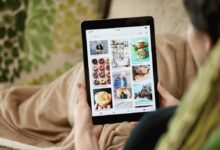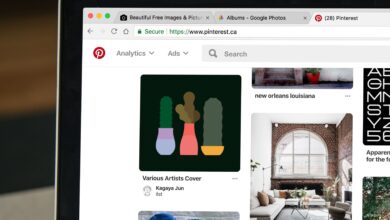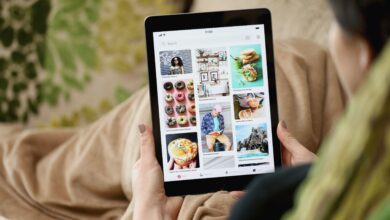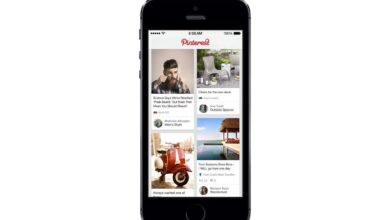Pinterest est un site social où vous pouvez collecter et partager des images de tout ce qui vous intéresse. Vous pouvez également découvrir visuellement de nouveaux centres d’intérêt en parcourant les collections d’autres utilisateurs de Pinterest. Voici comment commencer à utiliser cet outil de partage social unique et créatif.
Contenu
À quoi servent exactement les intérêts ?
Considérez Pinterest comme un tableau d’affichage virtuel, mais avec des outils d’organisation et de mise en signet.
Si un sujet vous intéresse, comme la cuisine ou la décoration, trouvez des images que vous aimez sur Pinterest ou sur le web, puis enregistrez ces images sur votre tableau d’affichage Pinterest. Créez plusieurs babillards pour cataloguer vos centres d’intérêt. Par exemple, créez un tableau de mariage, un tableau de recettes et un tableau de décoration.
Cliquez sur une image de Pinterest pour visiter le site original de l’image et en savoir plus sur l’image ou le sujet.
Par exemple, pour créer un tableau de recettes, naviguez dans Pinterest pour trouver des images de plats délicieux que vous voulez essayer, puis cliquez sur l’image pour trouver sa recette et les instructions. Enregistrez ou épinglez cette recette sur votre tableau de recettes pour y accéder quand vous le souhaitez.
Pinterest est aussi un réseau social. Les utilisateurs interagissent en se suivant les uns les autres et en aimant et commentant des images, comme sur Facebook ou Instagram. Enregistrez les images de quelqu’un d’autre sur vos forums et envoyez des messages privés aux personnes avec lesquelles vous partagez des intérêts.
Comment commencer à utiliser Pinterest
Pour commencer à utiliser Pinterest, créez un compte Pinterest gratuit, puis commencez à explorer.
- Allez sur Pinterest.com. Vous y verrez un diaporama qui vous donnera une idée des types de sujets que Pinterest peut inspirer.Sélectionnez À propos de, Entreprises ou Blog dans le coin supérieur droit de la page pour en savoir plus sur Pinterest.
- Sélectionnez S’inscrire dans le coin supérieur droit de la page web.
- Saisissez votre adresse électronique, créez un mot de passe, entrez votre âge et sélectionnez Continuer.
- Vous verrez un Bienvenue à Pinterest message. Sélectionnez Suivant pour continuer.
- Choisissez une identité de genre.
- Sélectionnez une langue, puis choisissez votre pays ou votre région.
- Sélectionnez quelques domaines d’intérêt (vous pourrez en ajouter d’autres plus tard), puis sélectionnez Fait.
- Pinterest construit une première alimentation à domicile en fonction de vos intérêts. Les images que vous voyez sont appelées Pins.
- Cliquez sur un pin que vous aimez pour en savoir plus. Vous verrez qui a téléchargé l’image et les commentaires éventuels.
- Sélectionnez Sauvegarder pour enregistrer l’image sur un tableau.Sélectionnez le flèche à côté du nombre de commentaires pour ajouter un commentaire.
- Sélectionnez Suivez pour suivre l’uploader et voir leurs Pins.
- Lorsque vous sélectionnez Sauvegardervous êtes invité à créer un nouveau conseil d’administration. Nommez le conseil et sélectionnez Créer.
- La prochaine fois que vous sélectionnez et enregistrez une image, Pinterest vous donne la possibilité de l’enregistrer dans votre tableau actuel ou de créer un nouveau tableau.
- A tout moment, sélectionnez Accueil pour retourner à votre alimentation à domicile. Les Pins que vous voyez sont continuellement mis à jour sur la base des Pins que vous avez aimés et sauvegardés.
- Allez à la page Aujourd’hui dans le coin supérieur gauche pour voir les tendances et les sujets qui vous intéressent.
- Allez à la page Suivant pour voir les dernières épinglettes des personnes et des conseils que vous suivez, et pour trouver des suggestions sur les personnes à suivre en fonction de vos intérêts.
Comment sauver une épingle du Web
Vous n’êtes pas limité à sauver les épingles qui sont sur Pinterest. Si vous naviguez sur le web et que vous trouvez quelque chose de parfait pour votre tableau, voici comment l’ajouter.
- Sur la page d’accueil de votre site Pinterest, sélectionnez le signe plus dans le coin inférieur droit de la page.
- Sélectionnez Obtenir le bouton de notre navigateur ou Créer un pin.Pour utiliser le bouton du navigateur, vous devez utiliser Chrome, Firefox ou Edge.
- Si vous avez sélectionné Obtenir le bouton de notre navigateurSélectionnez Compris à partir de l’écran suivant.
- Vous verrez un signe plus sur la barre d’outils du navigateur. Sélectionnez-le et puis sélectionnez Installez pour installer l’extension du navigateur.
- Ouvrez le site web avec une image que vous voulez épingler, passez le curseur sur l’image et sélectionnez Pinterest Save (le logo Pinterest avec le mot Sauvegarder à côté).
- Choisissez un conseil et sélectionnez Sauvegarder.
- Si vous ne souhaitez pas installer une extension de bouton de navigateur, sélectionnez le signe plus et sélectionnez ensuite Créer un pin.
- Sélectionnez Sauvegarder à partir du site.
- Entrez l’URL du site web et sélectionnez la flèche pour continuer.
- Sélectionnez une image et choisissez ensuite Ajouter au Pin.
- Ajoutez un titre, sélectionnez un tableau dans le menu déroulant, puis sélectionnez Sauvegarder.
En savoir plus sur l’utilisation de Pinterest
L’interface utilisateur de Pinterest est propre, facile et intuitive. Voici comment suivre les différents forums, naviguer dans les paramètres de votre compte Pinterest, et plus encore.
Suivez les conseils individuels
Parfois, vous ne voulez pas suivre un compte, mais vous aimez l’un de ses conseils. Si vous voulez suivre un conseil individuel pour voir quand de nouveaux Pins y sont ajoutés :
- Sélectionnez le Pin qui vous intéresse.
- Vers le bas de la boîte, sélectionnez le titre du conseil d’administration. Dans cet exemple, il s’agit de Entier30.
- On vous emmène à la page du conseil d’administration. Sélectionnez Suivez pour voir de nouvelles épingles ajoutées à ce tableau.
Voici comment naviguer dans les options de votre compte pour gérer facilement vos fonctions d’administration de Pinterest.
- Sélectionnez le flèche déroulante dans le menu en haut à droite pour voir plus d’options. Vous passerez en revue chacune de ces options au cours des prochaines étapes pour voir où chacune d’entre elles vous mène.
- Ajouter un autre compte vous amène à un écran où vous pouvez créer un nouveau compte Pinterest et passer d’un compte à l’autre.
- Ajouter un compte professionnel gratuit vous aide à créer un compte professionnel, afin de pouvoir diffuser des annonces, accéder à des analyses, etc.
- Paramètres vous amène à un écran où vous pouvez modifier le profil de votre compte, ajouter une photo, modifier les paramètres du compte, choisir les paramètres de notification, voir et modifier les paramètres de confidentialité, activer l’authentification à deux facteurs, et plus encore.
- Réglez votre alimentation à domicile vous amène à un écran où vous pouvez modifier vos préférences et vos intérêts.
- Installez le [browser] app vous permet d’installer une application qui laisse un onglet Pinterest s’exécuter en arrière-plan lorsque vous utilisez un navigateur optimisé pour Pinterest.
- Consultez le site Aide fait apparaître le Pinterest Help Center.
- Voir conditions et vie privée fait apparaître la politique de confidentialité de Pinterest.
- En sélectionnant Déconnexion vous déconnectera de Pinterest.
Voir les informations sur votre compte d’intérêt
Voici comment voir vos adeptes, qui vous suivez, et plus encore :
- Sélectionnez votre compte ou une photo de profil, si vous en avez défini une. Lorsque Conseils d’administration est sélectionné, vous verrez vos tableaux actuels.
- Sous votre nom, sélectionnez suiveurs pour voir tous les adeptes et sélectionner suivant pour voir qui vous suivez actuellement.
- Sélectionnez le Trier par pour réorganiser vos tableaux.
- Sélectionnez le signe plus pour créer un nouveau Pin ou un nouveau tableau.
- Sélectionnez le Pin sous votre nom pour voir les différents Pins.
Suivis de messages et amis sur Pinterest
Pinterest est un réseau social, il est donc facile de partager des idées et des pensées avec ses amis.
- Sélectionnez le bulle d’information dans la barre de menu en haut à droite pour envoyer des messages à vos amis.
- Sélectionnez un nom ou recherchez un nom ou un courriel.
- Tapez un message dans la boîte de message en bas et sélectionnez le envoyer icône.
Voir les notifications
C’est dans cette section que Pinterest vous envoie les notifications importantes.
- Sélectionnez le notification (ressemble à une cloche).
- Vous verrez des notifications, telles que des suggestions sur des tableaux que vous pourriez aimer.
Télécharger l’application mobile Pinterest
Prenez Pinterest en main avec ses applications mobiles pour iOS et Android. Voici les bases de l’application, mais prenez le temps de l’explorer et de connaître toutes ses fonctions.
- Téléchargez et installez l’application Pinterest pour iOS ou Android et sélectionnez Se connecter.
- Entrez votre adresse électronique et votre mot de passe.Ou connectez-vous avec votre compte Facebook, Google ou Apple.
- Choisissez d’autoriser ou non Pinterest à vous envoyer des notifications.
- Avec le Accueil dans le menu du bas sélectionné, sélectionnez Pour vous pour voir les pins en fonction de vos intérêts et des personnes que vous suivez.
- Sélectionnez Aujourd’hui pour voir les idées et les sujets en vogue qui vous intéressent.
- Sélectionnez Suivant pour voir les épingles des personnes et des tableaux que vous suivez.
- Pour rechercher un sujet, une image ou une personne, appuyez sur Recherchez dans le menu du bas.
- Faites défiler les idées de recherche ou entrez un terme dans le Recherchez boîte en haut.
- Vous verrez des options qui correspondent à votre requête pour explorer ou faire des achats.
- Touchez l’image qui vous intéresse pour afficher un nouvel écran.
- Appuyez sur Suivez pour suivre le compte.
- Appuyez sur Sauvegarder pour enregistrer l’image sur un nouveau tableau ou sur un tableau existant.
- Appuyez sur Visitez le site pour aller sur le site web du compte ou du produit.Si vous voyez la possibilité de VoirPour accéder à d’autres épingles de ce type, tapez dessus.
- Appuyez sur le bouton Envoyer dans le coin inférieur gauche pour envoyer le pin par le biais des médias sociaux ou directement à un contact.
- Appuyez sur Pour en savoir plus (trois points) à Cacher, Télécharger ou Rapport l’image.